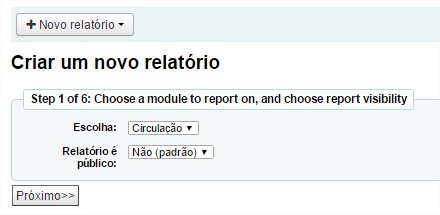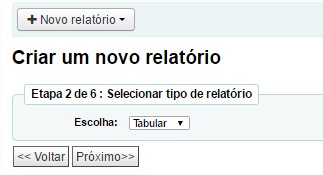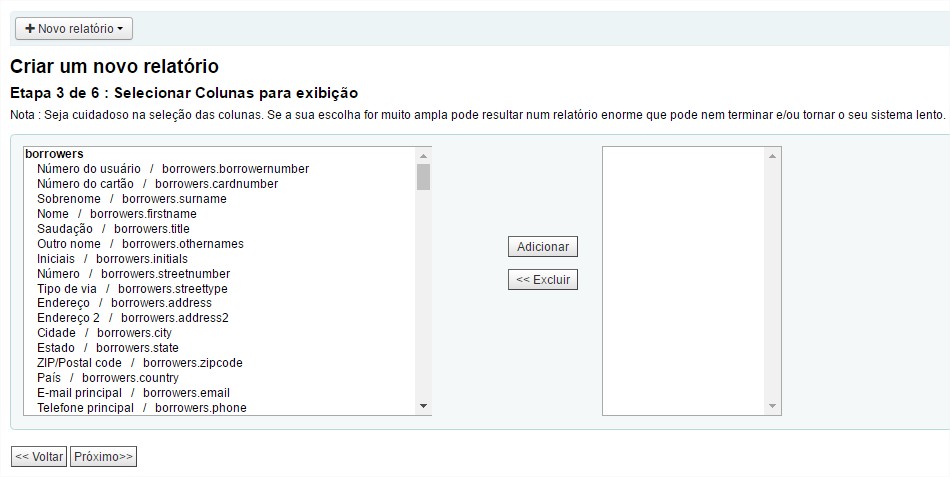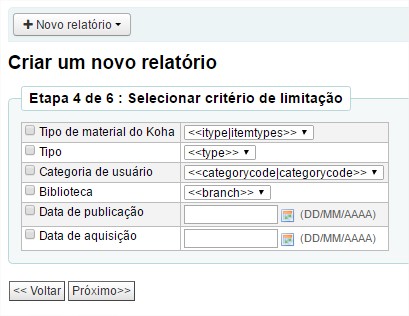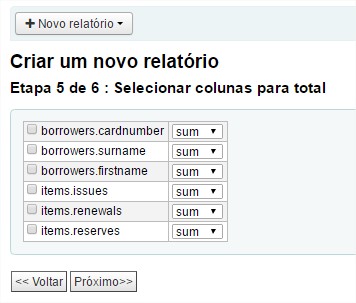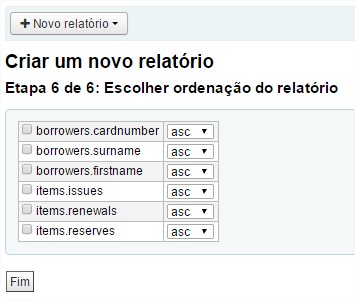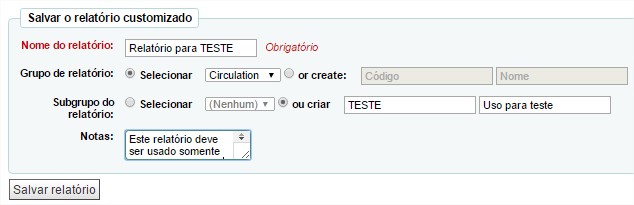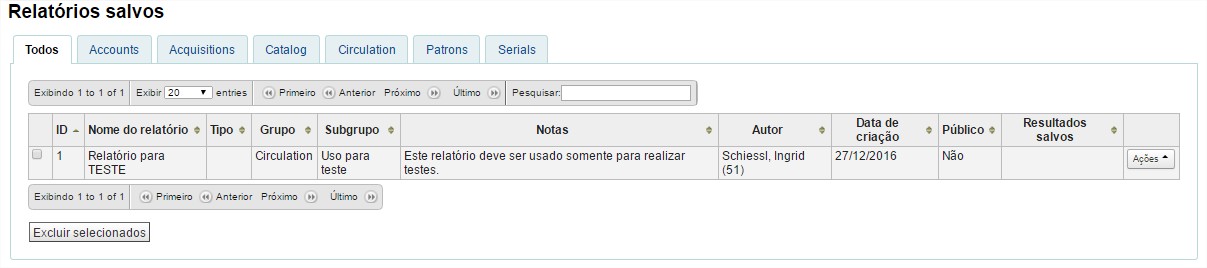Mudanças entre as edições de "Relatórios personalizados"
(→Assistente de Relatório) |
(→Adicionar relatório personalizado) |
||
| Linha 33: | Linha 33: | ||
[[Arquivo:Assistente relatorio 05.jpg]] | [[Arquivo:Assistente relatorio 05.jpg]] | ||
| + | |||
| + | |||
| + | Ao concluir as etapas, surgirá a expressão SQL produzida pelo assistente de relatórios. A partir daí, você pode salvar o relatório clicando em 'Salvar' ou copiar a expressão SQL e editá-la manualmente. | ||
| + | |||
| + | [[Arquivo:Assistente relatorio 06.jpg]] | ||
| + | |||
| + | Se você optar por salvar o relatório, deverá nomeá-lo e indicar um grupo e subgrupo para inseri-lo. Você também pode acrescentar notas sobre ele. | ||
| + | |||
| + | [[Arquivo:Assistente relatorio 07.jpg]] | ||
| + | |||
| + | Quando o relatório for salvo, ele aparecerá na página de 'Relatórios salvo' juntamente com os demais relatórios salvos. | ||
| + | |||
| + | [[Arquivo:Assistente relatorio 08.jpg]] | ||
| + | |||
| + | Na seção 'Relatórios salvos' você pode alterar e/ou gerar relatórios e agendar a geração de relatórios. Para encontrar o relatório que você criou, você pode exibi-lo por qualquer coluna clicando no cabeçalho das colunas (data de criação é a melhor forma de localizar um relatório que você acabou de produzir). Você também pode filtrar os resultados utilizando o menu ao lado esquerdo ou utilizando as tabelas para encontrar relatórios em seus grupos personalizados. | ||
== b == | == b == | ||
Edição das 18h41min de 27 de dezembro de 2016
Os dados do Koha estão armazenados na base de dados MySQL. Isto significa que os bibliotecários pode gerar qualquer relatório que necessitarem usando o Assistente de Relatórios ou escrevendo sua própria [query SQL].
Índice |
Adicionar relatório personalizado
Assistente de Relatório
O assistente de relatório o(a) ajudará a gerar um relatório em 6 etapas.
ETAPA 1: Escolha sobre qual módulo do sistema você deseja um relatório. A partir dessa escolha o sistema determinará quais tabelas e campos estarão disponíveis para gerar o relatório.
ETAPA 2: Selecione um tipo de relatório. No momento, Tabular é a única opção disponível.
ETAPA 3: Escolha os campos que deseja em seu relatório. Você pode selecionar vários campos e adicioná-los todos de uma só vez, pressione e segure a tecla CTRL do teclado, em seguida, clique em cada item que deseja adicionar, depois clique no botão Adicionar.
ETAPA 4: Selecione quais critério de limitação que se deseja aplicar ao seu relatório (como tipo de material ou biblioteca). Caso você não queira aplicar limites, apenas clique em Próximo.
ETAPA 5: Execute funções matemáticas. Caso você não queira fazer qualquer cálculo, apenas clique em Próximo.
ETAPA 6: Execute funções matemáticas. Caso você não queira fazer qualquer cálculo, apenas clique em Próximo.
Ao concluir as etapas, surgirá a expressão SQL produzida pelo assistente de relatórios. A partir daí, você pode salvar o relatório clicando em 'Salvar' ou copiar a expressão SQL e editá-la manualmente.
Se você optar por salvar o relatório, deverá nomeá-lo e indicar um grupo e subgrupo para inseri-lo. Você também pode acrescentar notas sobre ele.
Quando o relatório for salvo, ele aparecerá na página de 'Relatórios salvo' juntamente com os demais relatórios salvos.
Na seção 'Relatórios salvos' você pode alterar e/ou gerar relatórios e agendar a geração de relatórios. Para encontrar o relatório que você criou, você pode exibi-lo por qualquer coluna clicando no cabeçalho das colunas (data de criação é a melhor forma de localizar um relatório que você acabou de produzir). Você também pode filtrar os resultados utilizando o menu ao lado esquerdo ou utilizando as tabelas para encontrar relatórios em seus grupos personalizados.